HOME / Produkte / Festplatte partitionieren / Wie kann man SD-Karte von RAW auf NTFS oder FAT32 formatieren?
Wenn man auf die Dateien von der SD-Karte nicht zugreifen kann, sollte die SD-Karte Raw sein. Unter diesem Fall muss man SD Karte RAW formatieren, wie z.B, SD Karte RAW in FAT32 oder in NTFS formatieren. Aber welches Tool ist praktisch, um die Formatierung durchzuführen? Im Folgende werden Sie eine Antwort finden.
Die eingelegte SD-Karte hat ein inkompatibles Dateisystem RAW
SD-Karten, Micro SD-Karten sind digitale Speichermedien, die in tragbaren Geräten wie Digitalkameras, Mobiltefefonen, Camcorder, digitale Laugsprecher weit verbreitet sind. Aber manchmal kann man auf die Dateien von der SD-Karte nicht zugreifen, wenn man SD-Karte im Computer stecken. Hier haben wir zwei typische Fälle ausgewählt:
Fall 1: Ich habe eine SD Karte mit 2 GB, die ich unter Windows Explorer nicht mehr öffnen kann. Ein LKW ist über die ganze Cam sammt SD Karte gefahren. Dann wurde die SD Karte in eine andere Cam gesteckt und weiter Fotos gemacht. Also lief diese nach dem „Crash" noch. Mein Problem ist, das ich jetzt das Dateiformat RAW habe und demendsprechend im Windows keine Daten mehr angezeigt bekomme. Erhalte ständig die Fehlermeldung, dass die Karte nicht formatiert ist und ob ich sie formatieren will. Wie bringe ich das Dateiformat auf FAT? Ich habe schon wie blöd gegoogled, aber leider finde ich nix, dass mir was bringt. Ich habe CHKDSK ausprobiert, ca. 4-5 Datenrettungs Programme, formatieren geht leider auch nicht.
Fall 2: Ich benutze seit ein paar monaten eine SanDisk 32gb micro sdCard und war bis heute auch sehr zufrieden. Heute hat sie sich aus heiterm Himmel „gesperrt". Weder mein Handy (sams. galaxy s4) oder mein Laptop erkennen die Karte und vordern mich zum formatieren auf. Aber Windows kann diese nicht formatieren. Nach längerer recherche hab ich herausgefunden, dass es daran liegt, dass das Dateisystem RAW ist und nicht NTFS. Ich habe es nicht geschafft die Karte zu formatieren geschweige denn die Daten zu sichern. Ich habe aber keine möglichkeit gefunden die Karte ohne eine komplett Formatierung auf NTFS zu konvertieren. Die Daten hätte ich schon gerne denn es sind ca. 17 gb drauf (Fotos, Musik, Apps,...). Ich würde mich freuen wenn ich eine Lösung bekommen könnte.
Warum sollte man SD-Karte RAW formatieren?
Wie wir alle Wissen, bietet Windows nur drei Dateisysteme an: NTFS, FAT32 und FAT16. Das heißt, eine SD-Karte RAW ist bedingt nützlich. Wenn Sie einen Zugriff auf Dateien von der SD-Karte haben wollen, müssen Sie SD-Karte RAW in FAT32 oder NTFS formatieren. (Tipps: Bevor Sie die SD-Karte RAW formatieren, wäre es besser, dass Sie die wichtige Daten vorher sichern.)
SD-Karte RAW formatieren (in FAT32 oder NTFS)
An der Tat kann man SD Karte RAW in NTFS oder FAT32 mit Eingabeaufforderung oder einem zuverlässigen Partitionsprogramm formatieren. Hier empfehlen wir Ihnen SD-Karte RAW mit einem guten zuverlässigen Partitionsprogramm – AOMEI Partition Assistant zu formatieren, da diese Freeware neben der „Formatieren“-Funktion viele weitere praktische Funktionen hat. Wie z.B, Sie können mit dieser Partitionssoftware die Partition auf der SD-Karte löschen, den Schreibschutz von SD-Karte entfernen, die Partitionsgröße auf der SD-Karte ändern usw.
Hier zeigen wir Ihnen die detaillierten Schritte, wie man SD-Karte RAW in FAT32 oder NTFS formatieren kann:
Schritt 1. Downloaden Sie zunächst diese Software, installieren und starten Sie sie.
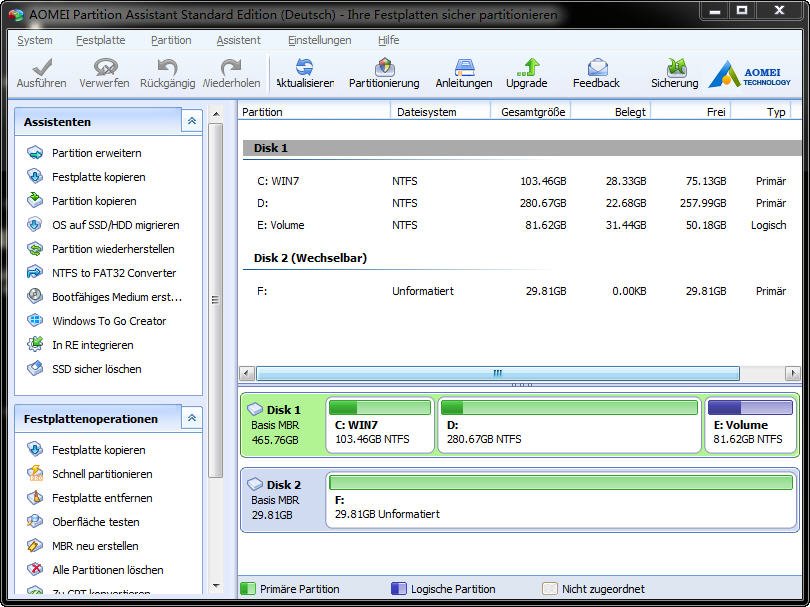
Schritt 2. Klicken Sie mit der rechten Maustaste auf die Partition der zu formatierenden Partition, und wählen Sie „Partition formatieren“ einfach.
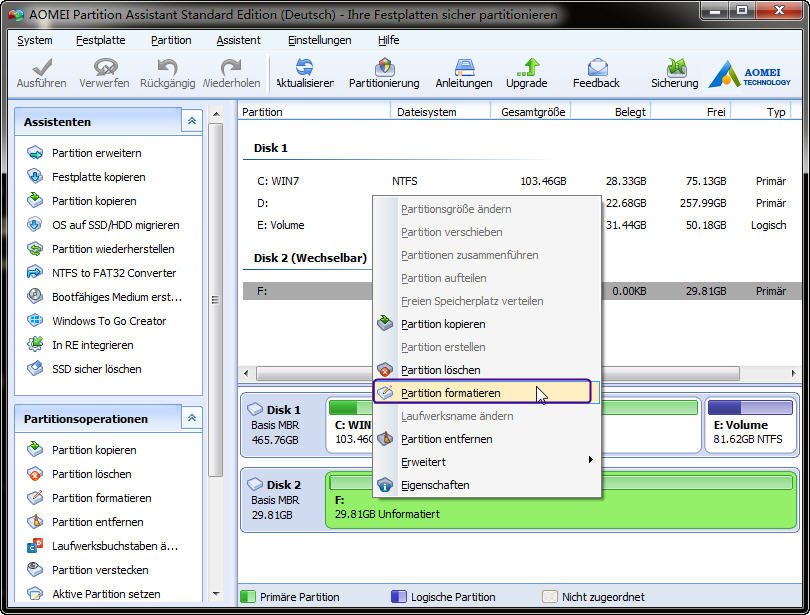
Schritt 3. Hier werden Sie finden, dass AOMEI Partition Assistant vier Art von Dateisystemen (NTFS, FAT32, Ext2, Ext3) unterstützen kann. Sie können Ihre SD-Karte von RAW auf NTFS, oder auf FTA32 nach Ihren Bedürfnissen formatieren.
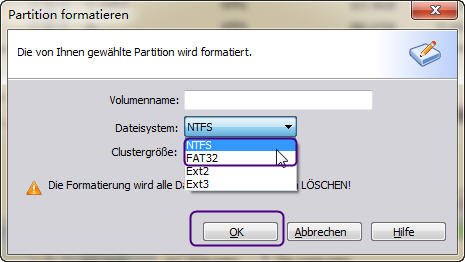
Schritt 4. Jetzt wurde SD-Karte RAW erfolgreich formatiert, was Sie tun müssen, ist es, auf „Ausführen“ zu klicken, um die Formatierung zu bestätigen!
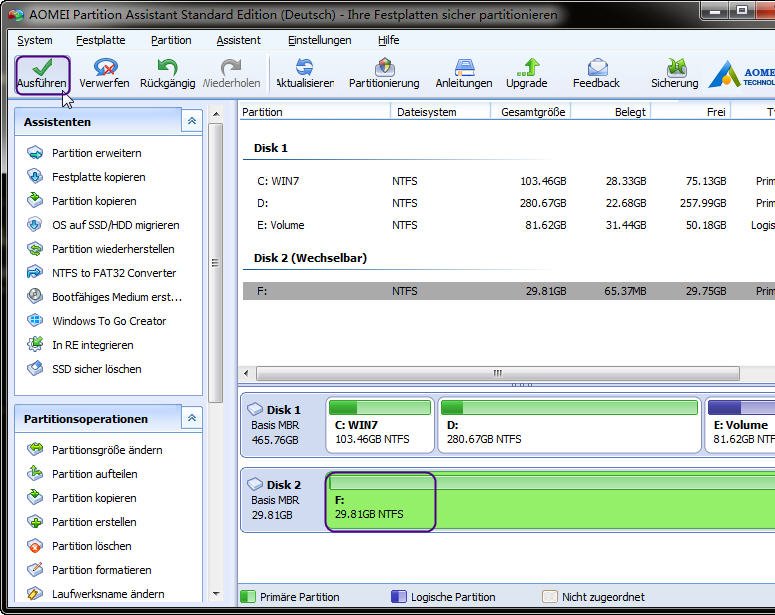
Warum wählen Sie AOMEI Partition Assistant?
SD Karte RAW formatieren mit AOMEI Partition Assistant ist sehr einfach, stimmt das? Natürlich können Sie mit dieser Software externe Festplatte RAW, USB-Stick RAW, Micro SD-Karte RAW in NTFS oder FAT32 formatieren. Diese Software ist auch eine gute Alternative zur Datenträgerverwaltung. Außerdem unterstützt diese Software alle Windows-PC-Betriebssysteme wie Windows XP, Windows 7, Windows 8, Windows 8.1, Windows 10.
Wenn Sie die erweiterte Funktion(wie Systemdatenträger zwischen MBR- und GPT-Partition konvertieren, Partition ausrichten, freien Speicherplatz von einer Partition auf eine andere Partition umverteilen usw.) erfahren wollen, können Sie die Standard Verison auf Pro Version mit wenig Geld aktualisieren.
Aktuelle News
Die beliebteste Produkte
Top-Artikel
- Wie kann man SD-Karte von RAW auf NTFS oder FAT32 formatieren?
- So vergrößern Sie System reservierte Partition in Windows 7/8/10
- Windows 10: MBR zu GPT konvertieren, ohne Daten zu verlieren
- Windows 7 startet nach klonen nicht mehr, wie zu beheben?
- Windows Datenträgerverwaltung funktioniert nicht, wie zu beheben?
- Windows 10 externe Festplatte wird nicht erkannt, wie zu beheben?
- Festplatte sichern oder klonen, welche Weise ist besser?
- Anleitung: Wie kann man EFI-Partition mit Diskpart löschen?
- SSD formatieren unter Windows 10 – So geht's